15.3 Newsfeeds integrieren 

Ein News- oder Webfeed setzt eine verhältnismäßig einfache Technologie ein, um neue Informationen, Nachrichten, Blogeinträge etc. im Web bekannt zu machen. Dabei stellt der Webserver eine XML-Datei bereit, die die zu verbreitenden Informationen in klar definiertem Format listet. Diese Datei aktualisiert sich automatisch, sobald es neue Einträge gibt.
Auf der anderen Seite steht der News- oder Feed-Reader, eine Clientsoftware, die unter dem Kommando des Internetbenutzers Newsfeeds abklappert und die Nachrichten übersichtlich präsentiert. Sogar einige Browser und E-Mail-Clients bieten solch eine Funktionalität, z. B. Firefox (siehe Abbildung 15.12), Outlook oder Thunderbird. Aber auch eine Integration in eine Webseite ist möglich. So lassen sich die News großer Organisationen auf der eigenen Website darstellen, ohne dass man selbst Hand am Content anlegt. Das setzt allerdings voraus, dass der betreffende Newsdienst eine solche Nutzung erlaubt.
Joomla! bedient beide Seiten und ist sowohl Newsdienst für Ihre eigenen Beitragsinhalte (das geschieht bereits automatisch) als auch Aggregator für die Nachrichten von anderen Websites.
Abbildung 15.12 Mozilla Firefox bietet wie ein Newsreader die Möglichkeit, Newsfeeds zu abonnieren, sofern eine Webseite sie über bestimmte HTML-Tags bereitstellt.
| Komponente/Erweiterung | Newsfeeds |
|---|---|
| Download, falls nicht mehr in Joomla! enthalten | Official Extensions |
| Download | http://extensions.joomla.org/category/official-extensions |
| Zweck | Bereitstellung eigener Newsfeeds und Integration externer Newsfeed-Quellen in eigene Webseiten |
15.3.1 Externe Newsfeeds konfigurieren 

Um Newsfeeds externer Quellen auf eigenen Webseiten darzustellen, bietet die offizielle Newsfeeds-Komponente spezielle Webseiten, also Menüeintragstypen, und ein Modul an. Bevor Sie sich aber mit der Darstellung beschäftigen, konfigurieren Sie diese Feeds im Menüpunkt Newsfeeds aus dem Menü Komponenten. Über Newsfeeds • Kategorien lassen sich diese XML-Linksammlungen sogar bequem gruppieren für den Fall, dass Sie als Newsaggregator agieren und eine große Anzahl von Feeds verwalten (siehe Abbildung 15.13).
Abbildung 15.13 Ebenso wie Beiträge, Kontakte und Banner lassen sich Newsfeeds mit Kategorien thematisch gruppieren; das macht aber erst Sinn, wenn Sie eine große Anzahl von Feeds verwalten.
Das Anlegen eines Newsfeeds ist schnell geschehen:
-
Wechseln Sie über Komponenten • Newsfeeds • Feeds in den Newsfeeds-Manager.
-
Öffnen Sie mit Kick auf den Button Neu ein neues Feed-Formular.
-
Titel: Überschrift des Newsfeeds
-
Link: Das wichtigste Element – dies ist die URL, unter der die XML-Datei des Newsfeeds abrufbar ist. Die exakte Adresse recherchieren Sie direkt von der Website, die den Newsfeed bereitstellt; siehe Kasten »Tipp: Newsfeed-Quellen ausfindig machen«.
-
Beschreibung: Dieser Beschreibungstext erscheint auf Newsfeeds-Webseiten über der vom Feed gelieferten Beschreibung.
-
Kategorie, Schlagwörter: Verwenden Sie diese Felder, wenn Sie eine größere Anzahl von Newsfeeds organisieren. Im Reiseforum gibt es z. B. Kategorien für Natur- und Reisethemen, Reiseblogs und Schnäppchenlisten (siehe Beispiel in Abbildung 15.13).
Die Reiter Bilder und Veröffentlichung entsprechen größtenteils den Angaben, die Sie auch bei Beiträgen machen. Denn Newsfeeds werden wie Inhaltselemente behandelt und bieten die dementsprechenden Optionen. Damit lässt sich eine später aus dem Newsfeed erzeugte Webseite optisch etwas aufpeppen und die zur Seite und den Newsfeed beschreibenden Metadaten festlegen. Details zu den Feldern finden Sie in Abschnitt 7.1.3, »Weitere Einstellungen zu Beiträgen«.
Der Reiter Anzeige beschäftigt sich speziell mit der Darstellung des Feeds. Beachten Sie, dass die hier angegebenen Werte von individuellen Webseiteneinstellungen überschreibbar sind.
-
Anzahl der Beiträge: Die Gesamtanzahl der Newsbeiträge eines Feeds liegt im Ermessen des Dienstes, der ihn bereitstellt. Über dieses Feld grenzen Sie die Anzahl zur Darstellung auf Ihrer Webseite weiter ein und verhindern so, dass eine Seite zu lang wird.
-
Cache-Dauer: Vor der Anzeige der Beiträge eines Newsfeeds werden diese von der im Reiter Newsfeeds bearbeiten • Link eingegebenen URL eingelesen. Um zu vermeiden, dass das jedes Mal geschieht, wenn einer Ihrer Besucher eine Newsfeed-Webseite ansteuert, erfolgt eine Zwischenspeicherung dieser Beiträge im Cache. Über dieses Feld steuern Sie, wann Joomla! das nächste Mal nachsieht, ob sich Neuigkeiten im Newsfeed befinden, und die Liste gegebenenfalls aktualisiert.
-
Newsfeed-Bild, -Beschreibung, -Inhalt: Anzeigen oder Verbergen der im Newsfeed mitgeschickten Bild- und Textinhalte
-
Anzahl Zeichen: Anzahl der darzustellenden Buchstaben des Newsfeed-Inhalts
-
Feed-Reihenfolge: Sollen am Anfang der Liste zuerst die neuesten oder die ältesten Newsbeiträge erscheinen? In der Praxis zeigt man die neuesten zuerst.
-
-
Speichern & Schliessen Sie das Formular, um zurück zur Feed-Übersicht zu gelangen.
Tipp: Newsfeed-Quellen ausfindig machen
Die URL eines Newsfeeds auszumachen bedarf ein wenig Recherche, denn Sie müssen herausfinden, ob die Website oder der Dienst, der für Sie interessante Neuigkeiten publiziert, überhaupt einen Feed bereitstellt. Dazu gibt es zwei Herangehensweisen:
-
Stöbern Sie auf der Webseite: Halten Sie nach Links Ausschau, die mit RSS, Atom oder Newsfeed betitelt sind, meist ganz oben im Header- oder unten im Footerbereich der Webseite. Ein kleines RSS-Icon ist ein weiterer Indikator, aber besonders einfach ist die seiteninterne Textsuche nach »RSS« – Aufruf in den meisten Browsern mit (Strg) + (F) ((cmd) + (F) für OS X).
-
Werfen Sie einen Blick in den Quelltext: Im HTML-Headerbereich des Quelltexts sind Newsfeeds über das Tag <link rel="alternate" type="application/rss+xml" […]> verlinkt. Der in diesem Tag im href-Attribut untergebrachte Link ist der, den Sie im Newsfeeds-Formular hinterlegen. Achten Sie darauf, dass die URL auch den Domain-Namen enthält.
Vorsicht: Viele Websites stellen zwar Newsfeeds bereit, dabei handelt es sich aber um urheberrechtlich geschützten Inhalt, den Sie nicht nach Belieben auf Ihren Webseiten einsetzen dürfen. Sichern Sie sich vorher ab; schreiben Sie dem Webmaster am besten eine kurze Mail. Eine Zustimmung ist wahrscheinlich, denn durch die Weiterverbreitung des Feeds und seiner Inhalte handeln Sie im Interesse der Autoren und tragen zu dessen Bekanntheit bei.
Die Kategorisierung von Newsfeeds bedienen Sie genauso wie bei Beiträgen (siehe Abschnitt 7.2, »Bilder und andere Medien einfügen«) oder Kontakten aus dem vorangegangenen Abschnitt. Beachten Sie, dass die Kategorien- und Newsfeeds-Konfiguration nicht nur pro Newsfeed/Kategorie vorgenommen werden kann, sondern auch über die globalen Einstellungen unter System • Konfiguration • Komponente Newsfeeds. Über die Reiter Newsfeed, Kategorie, Kategorien und Listenlayout verteilt finden Sie alle bekannten allgemeinen Kategoriedarstellungs- und speziellen Newsfeeds-Optionen.
Nach Konfiguration der Newsfeeds lesen Sie auf den folgenden Seiten, wie Sie die Nachrichtenlisten auf Ihrer Website darstellen. Dabei haben Sie Wahl zwischen Feed-Übersichten und Detailansichten einzelner Feeds mit allen gelisteten Beiträgen. Die Komponente stellt außerdem ein kleines Modul bereit, in dessen Kasten Sie die letzten Beiträge eines definierten Newsfeeds anzeigen.
Menüeintrag »Newsfeeds« • »Alle Newsfeed-Kategorien auflisten«
Das zu Beitrags- und Kontaktkategorien identische System der Newsfeed-Kategorien spiegelt sich auch in den Webseiten wider, die Sie über Menüeintragstypen erzeugen (siehe Kategorieliste in Abbildung 15.14). Abhängig von der Anzahl der Newsfeeds und Tiefe der Kategorisierung verwenden Sie die Menüeintragstypen Alle Newsfeed-Kategorien auflisten, Newsfeeds in Kategorie auflisten oder Einzelner Newsfeed, je nachdem, wo Sie den Einstieg für Ihre Websitebesucher als sinnvoll erachten.
Ähnlich wie beim Menüeintragstyp Beiträge - Alle Kategorien auflisten zeigt diese Webseite eine Liste aller von Ihnen angelegten Newsfeed-Kategorien. Die Seite ist also nur dann interessant, wenn Sie eine massive Anzahl von Feeds organisieren, durch deren Kategorien sich ein Besucher zunächst durchklickt, um dann über die Zwischenseite Newsfeeds in Kategorie auflisten zum eigentlichen Feed-Inhalt zu gelangen.
Abbildung 15.14 Newsfeed-Kategorien funktionieren identisch mit den Beitragskategorien; mit der Newsfeeds-Komponente verwalten und präsentieren Sie Dutzende Feeds also recht übersichtlich.
Grundsätzlich entspricht die Konfiguration dieses Menüeintragstyps den Einstellungen von Beiträge - Alle Kategorien auflisten. Einige Einstellungen sind besonders wichtig:
-
Reiter Details • Kategorie der obersten Kategorieebene: Einstiegspunkt für die Kategorieliste. Möchten Sie alle Kategorien darstellen, wählen Sie den obersten »virtuellen« Punkt Root (siehe Abbildung 15.15).
-
Reiter Kategorien: Beeinflussen Sie hier die Anzeige der Kategorieliste, z. B. mit einer zusätzlichen Beschreibung der Oberkategorie, etwaigen Unterkategorieebenen oder einem blauen Marker, der die Anzahl der Newsfeeds hinter der Kategorie einblendet (# Feeds in Kategorie).
-
Reiter Kategorie, Listenlayout und Feed-Anzeigeoptionen entsprechen denen der im Anschluss folgenden Menüeintragstypen.
Klickt sich ein Besucher in eine der Newsfeed-Kategorien, gelangt er eine Ebene tiefer zur Auflistung der Newsfeeds dieser Kategorie. Die Einstellungen dieser Anzeige erfolgt zwar ebenfalls im Menüeintragstyp Alle Newsfeed-Kategorien auflisten, ist aber identisch mit der nächsten Detailstufe Newsfeeds in Kategorie auflisten. Die Konfigurationshinweise finden Sie deshalb im folgenden Abschnitt.
Abbildung 15.15 Nur die Reiter »Details« und »Kategorien« enthalten spezielle Einstellungen für »Alle Newsfeed-Kategorien auflisten«; die übrigen Reiter sind identisch mit den tieferen Seitenebenen der Typen »Newsfeeds in Kategorie auflisten« und »Einzelner Newsfeed«.
Menüeintrag »Newsfeeds« • »Newsfeeds in Kategorie auflisten«
Dieser Menüeintragstyp listet alle einer bestimmten Kategorie zugeordneten Newsfeeds (Beispiel in Abbildung 15.16).
Abbildung 15.16 Standardansicht der Newsfeeds-Liste über den Menüeintragstyp »Newsfeeds in Kategorie auflisten«
Die Konfiguration dieses Menüeintragstyps unterscheidet sich unwesentlich von den Beitragskategorien in Abschnitt 7.4.4, »Weitere Einstellungen zu Kategorien«. Darum an dieser Stelle einige Highlights und Zusammenfassungen:
-
Reiter Details • Kategorie: Das wichtigste Feld dieser Konfiguration – hier geben Sie die Kategorie an, deren Newsfeeds die Webseite listet.
-
Reiter Kategorie: Dies sind allgemeine Einstellungen zur Kategorieanzeige, es ist also noch nicht die Detailkonfiguration der eigentlichen Liste. Blenden Sie hier beispielsweise den Kategorietitel ein oder das im Reiter Optionen der Kategorieeinstellungen definierte Bild oder etwaige Unterkategorien, ihre Beschreibungen und z. B. das Anzeigeverhalten, wenn sie leer sind.
-
Reiter Listenlayout: Darstellungskonfiguration der Newsfeeds-Liste. Über Filterfeld durchsuchen Besucher eine besonders lange Liste nach bestimmten Feeds. »Anzeige«-Filter blendet die Dropdown-Liste mit den auf einer Webseite gleichzeitig dargestellten Feeds ein (Standardwert 20). Übersteigt die Anzahl der Gesamtlinks die auf einer Seite dargestellten, blendet Joomla! automatisch eine Paginierung am Listenende ein – Links, mit denen die Besucher zwischen den Listenseiten wechseln.
Relevant ist in diesem Formular die Einstellung zu Newsfeed-Links. Damit lassen sich die URLs zu RSS- oder Atom-Dateien der externen Website verbergen. Die machen für einen Besucher, der beim Surfen normale Webseiten erwartet, keinen Sinn, da er eine unformatierte XML-Datei zu Gesicht bekommt.
-
Reiter Feed-Anzeigeoptionen: Diese Einstellungen betreffen die Beitragsanzeige in der Detaildarstellung des Newsfeeds, siehe auch den folgenden Abschnitt »Menüeintrag ›Newsfeeds‹ • ›Einzelner Newsfeed‹«.
Klickt ein Besucher in dieser Liste auf einen Newsfeed, gelangt er schließlich in die letzte Darstellungsebene, den eigentlichen Newsfeed mit seinen Beiträgen.
Menüeintrag »Newsfeeds« • »Einzelner Newsfeed«
Falls Sie auf Ihrer Website nur einen einzelnen Newsfeed verlinken, sind Seiten, die mehrere Newsfeeds oder sogar Newsfeed-Kategorien anzeigen, überflüssig. Stattdessen erzeugen Sie einen Menüeintrag des Typs Einzelner Newsfeed (siehe Abbildung 15.17).
Auf einer Seite dieses Typs landen auch Besucher, die sich über die beiden übergeordneten Eintragstypen Alle Newsfeed-Kategorien auflisten und Newsfeeds in Kategorie auflisten bis zur Newsfeed-Beitragsliste durchgeklickt haben. In diesem Fall erzeugen Sie keine separaten Seiten des Typs Einzelner Newsfeed, denn die Seite ist im Klickpfad der anderen Typen bereits enthalten.
Abbildung 15.17 Standardansicht eines einzelnen Newsfeeds
Für die Konfiguration der Newsfeed-Darstellung dient der Reiter Feed-Anzeigeoptionen.
-
Newsfeed-Bild, -Beschreibung und -Inhalt: Anzeigen oder Verbergen der mit dem Newsfeed übermittelten Informationen; Beschreibung ist die allgemeine Feed-Beschreibung, Inhalt ist der eigentliche Beitragstext.
-
Tags: Anzeige etwaiger der Newsfeed-Kategorie hinzugefügter Schlagwörter
-
Anzahl Zeichen: Legen Sie fest, wie viele Buchstaben des Newsfeed-Beitrags dargestellt werden; dahinter schneidet Joomla! ab und ergänzt drei Auslassungspunkte.
-
Feed-Reihenfolge: Besucher erwarten in der Regel die Sortierung nach Neueste zuerst.
Modul »Feeds - Externen Feed anzeigen«
Falls Ihnen eine ganze Webseite für einen einzelnen Newsfeed zu plakativ ist, bietet Joomla! eine dezentere Darstellungsvariante: als Modul, dessen Kasten Sie als sekundären Content in einer der Seitenleisten Ihrer Webseiten unterbringen (siehe im Beispiel rechts in Abbildung 15.18).
Abbildung 15.18 Das Modul »Feeds - Externen Feed anzeigen« verwendet nicht die von Ihnen gepflegten Newsfeeds, sondern zapft eine separat in der Modulkonfiguration eingegebene Feed-URL an.
Legen Sie das Modul über Erweiterungen • Module • Button Neu an, und bearbeiten Sie die Formularfelder (linker Reiter Modul), um den Newsfeed optisch in Szene zu setzen:
-
Titel: Überschrift des Modulkastens. Blenden Sie entweder diese Überschrift ein (Umschalter Titel anzeigen in der rechten Spalte auf Anzeigen belassen, Umschalter Feed-Titel auf Nein setzen) oder den vom Newsfeed übertragenen Feed-Titel (Umschalter in umgekehrte Stellung), um eine doppelte Überschrift zu vermeiden.
-
Feed-URL: In dieses Feld kopieren Sie die RSS- oder Atom-URL der Newsfeed-Quelle.
-
RTL-Feed: Umschalter der Schreibrichtung, falls die Feed-Inhalte in einer Sprache übermittelt werden, die von rechts nach links geschrieben wird
-
Feed-Titel: Hier blenden Sie die vom Feed übertragene Überschrift ein oder aus. Schöner ist es, nur eine Überschrift zu zeigen; Sie entscheiden sich also, ob Sie diesen oder den oben eingegebenen Titel verwenden.
-
Feed-Beschreibung: Ein- oder Ausblenden der mit dem Feed übertragenen Beschreibung. Die ist meist sehr kurz und hilft den Websitebesuchern bei der Orientierung, um welche Art Inhalte es sich hier handelt.
-
Feed-Bild: Eher selten vorhanden, aber möglich – manche Feeds enthalten Bilder, die Sie über diese Option anzeigen oder verbergen.
-
Feed-Einträge: Setzen Sie die Anzahl der neuesten darzustellenden Newsfeed-Beiträge fest. Mit etwa 5 Beiträgen sieht das Modul sinnvoll befüllt aus, ohne überfrachtet zu wirken.
-
Beitragsbeschreibung: Zu jedem Feed-Beitrag gibt es meist auch eine Beschreibung, die das Modul jedoch arg in die Länge zieht. Experimentieren Sie hier von Fall zu Fall mit der Anzeige.
-
Wortanzahl: Falls Sie sich dazu entschließen, die Beitragsbeschreibungen anzuzeigen, lässt sich der Text an einer bestimmten Stelle abschneiden und mit drei Auslassungspunkten beenden. Joomla! schreibt das letzte Wort aus, damit die Textfragmente noch etwas Sinn ergeben. Das Label Wortanzahl ist in der vorliegenden Joomla!-Version allerdings falsch übersetzt, tatsächlich handelt es sich um die Anzahl der Buchstaben.
Vergessen Sie nicht die rechte Spalte des Formulars. Sie müssen dem Modul eine Position zuweisen, im Protostar-Template z. B. Rechts [position-7]. Bei mehrsprachigen Websites kann auch die Einstellung der Sprache sinnvoll sein, deren Webseiten das Modul anzeigen soll.
Modul »Feeds - Feed erzeugen«
Nicht mit externen Feeds, sondern denen Ihrer eigenen Website beschäftigt sich das Modul Feeds - Feed erzeugen. Ohne weiteres Zutun erzeugt Joomla! automatisch Newsfeeds Ihrer Übersichts-, Blog- oder Listenseiten. Mit diesem Modul erzeugen Sie einen kleinen Linkkasten, aus dem Besucher die vollständige URL für ihren Newsreader kopieren können.
Für die meisten Websites ist solch ein Modul zu auffällig und verschenkter Platz für Inhalte. Falls Ihre Website aber stark mit Newsfeeds arbeitet, z. B. auf einer Nachrichtenplattform, ist das Modul eine sinnvolle Ergänzung. Beachten Sie, dass Sie das Einblenden des Moduls über die Modulkonfiguration im Reiter Menüzuweisung • Modulzuweisung auf Nur auf den gewählten Seiten auf solcherlei Seiten eingrenzen können. Es wird übrigens bereits automatisch auf Seiten ausgeblendet, die keine Übersichten oder Blogs darstellen, z. B. bei einem einzelnen Beitrag.



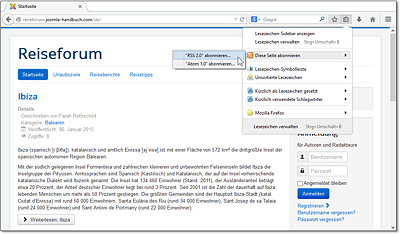
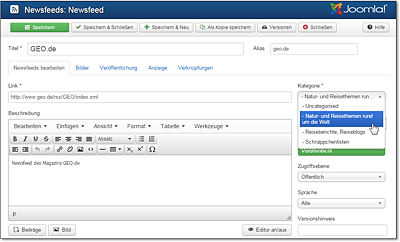
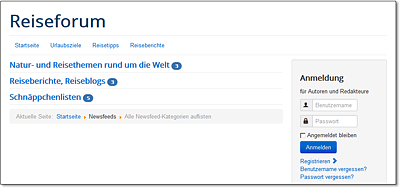

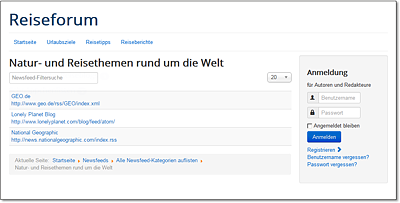
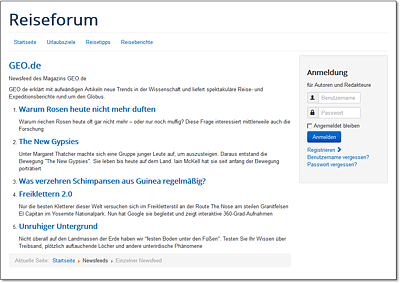
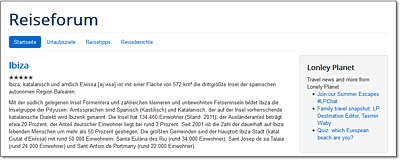
 Joomla! 3
Joomla! 3 Jetzt Buch bestellen
Jetzt Buch bestellen



